
Turinys
- etapai
- 1 būdas. Gaukite serverio failus
- 2 būdas Paleiskite serverį „Windows“
- 3 būdas Paleiskite serverį „Mac OS X“
- 4 būdas Prisijunkite prie serverio
- 5 būdas. Pakeiskite serverį
- 6 būdas. Nustatykite prievado peradresavimą
- 7 metodas. Dinaminių adresų (DNS) nustatymas
Turėti „Minecraft“ serverį žaisti su savo draugais ir tik jie yra puiku! Šį serverį galėsite suasmeninti nustatydami taisykles, pagal kurias bus daugiau kovos ar priešingos konstrukcijos ar kitų jūsų pasirinktų kriterijų. Galite būti prisijungę prie interneto dažniau ir ilgiau nei jūsų eilė. Paskutinis dalykas: šio tipo serveriai geriausiai veikia, kai jie veikia vieni, todėl pageidautina juos paleisti tam skirtuose kompiuteriuose. Eikime įdiegti pasirinktinį „Minecraft“ serverį.
etapai
1 būdas. Gaukite serverio failus
- Pradėkite surasdami serverio failus. Juos galite nemokamai atsisiųsti iš šaltinio, tai yra pačioje „Minecraft“ svetainėje. Galite paleisti „Minecraft“ serverį patys neįsigiję žaidimo, tačiau, atsižvelgiant į dydžio problemą, negalėsite su juo žaisti!
- „Windows“ platformos skiltyje „Multiplayer Server“ spustelėkite nuorodą, pažymėtą: „Minecraft_Server.exe“.
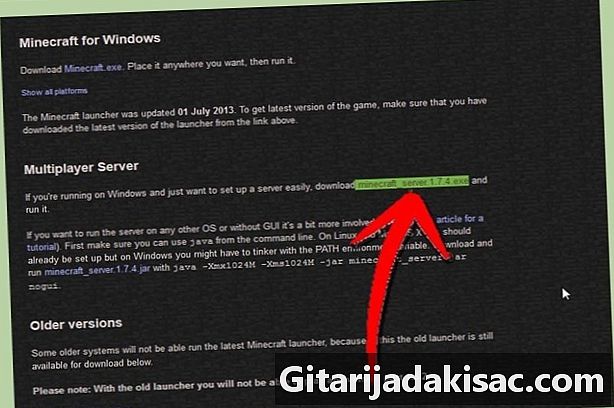
- Jei norite naudoti „Mac OS X“ ar „Linux“ platformą, atsisiųskite suspaustą failą: minecraft_server.jar.

- „Windows“ platformos skiltyje „Multiplayer Server“ spustelėkite nuorodą, pažymėtą: „Minecraft_Server.exe“.
-

Sukurkite naują aplanką. „Minecraft“ serveris veikia tiesiogiai iš programos, kurią ką tik atsisiuntėte. Įdiegs sau reikalingus failus šiame aplanke, kurį jam paskyrei. Sukurkite naują aplanką, kurį vadinsite, pavyzdžiui, „Minecraft Server“, ir įdėkite į jį serverio programą, kurią ketinate atsisiųsti.
2 būdas Paleiskite serverį „Windows“
-
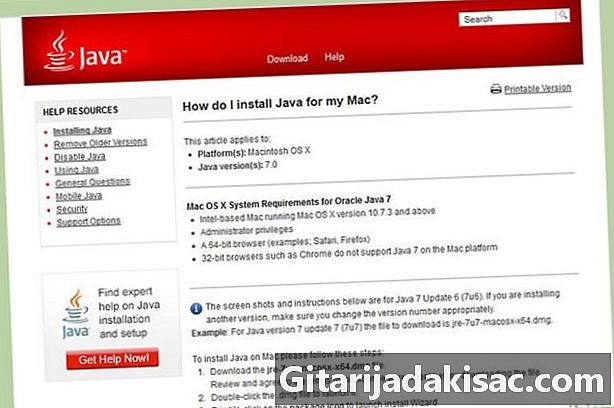
Įdiekite naujausią „Java“ versiją. Pirmiausia patikrinkite „Java“ versiją. „Windows XP / Vista / 7/8“ paspauskite „Windows“ ir R klavišus, kad atidarytumėte langą „Vykdyti“. Įveskite „cmd“, kad atidarytumėte komandinę eilutę, tada įveskite „java -version“ ir patikrinkite. Turite turėti 1.7 arba vėlesnę versiją.- Norėdami atsisiųsti naujausią „Java“ versiją, eikite į „Java“ atsisiuntimo puslapį.

- Norėdami atsisiųsti naujausią „Java“ versiją, eikite į „Java“ atsisiuntimo puslapį.
-

Paleiskite „Minecraft“ serverį. Atidarykite aplanką, kuriame yra failas „Minecraft_serveur.exe“. Dukart spustelėkite jį, pasirodys langas, nurodantis serverio kūrimo eigą. Viskas daroma automatiškai. Serverio konfigūracijos failai bus automatiškai sukuriami šiam tikslui skirtame aplanke.- Šiuo metu jūsų „Minecraft“ serveris yra aktyvus jūsų vietiniame tinkle arba prisijungęs, jei turite maršrutizatorių. Jei esate pastaruoju atveju, skaitykite skyrių „Uosto persiuntimo nustatymas“, kad sužinotumėte, kaip tai padaryti.
- Jei nepavyksta įkelti serverio ir gausite ekraną su iškirpimu, turite paleisti serverį režimu „Administratorius“. Dešiniuoju pelės mygtuku spustelėkite programinę įrangą ir rinkmenų meniu pasirinkite „Vykdyti kaip administratorių“. Jums reikės slaptažodžio „Administratorius“.
3 būdas Paleiskite serverį „Mac OS X“
-
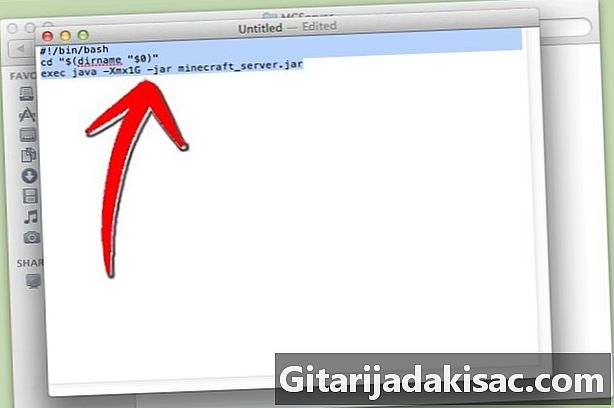
Atidarykite serverio aplanką. Atidarykite aplanką, kuriame yra failas „minecraft_server.jar“, tada sukurkite naują failą e naudodami Redaguoti. Įdėkite jį į paprastą režimą. Šiame faile nukopijuokite šias eilutes:#! / šiukšliadėžė / bash
Kompaktinis diskas "$ (dirname" $ 0 ")»
Vykdyti „Java“ -Xmx1G -Xms1G -jar minecraft_server.jar- Jei norite įdėti daugiau RAM (ir jei galite), kad paleistumėte serverį, pereikite nuo 1 GB iki 2 GB ar daugiau.
-
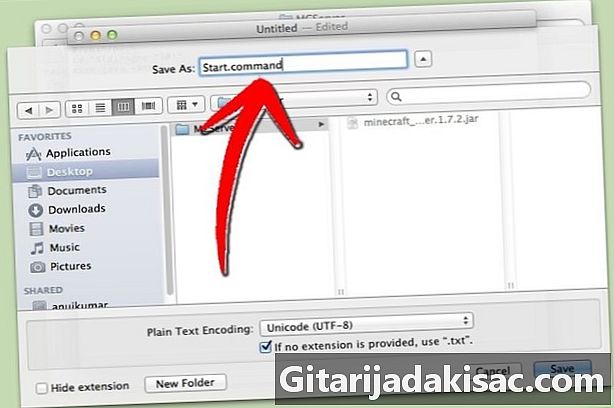
Įrašykite failą. Įrašykite failą kaip „start.command“. Atidarykite „Terminalą“, esantį aplanke „Komunalinės paslaugos“. Šiuo metu turite įrašyti vykdymo teises šiame „start.command“ faile. „Terminal“ įveskite „chmod A + x“, tada vilkite ir upuść „start.command“ į langą „Terminal“. Tokiu būdu failas bus tinkamai sukonfigūruotas atsižvelgiant į kelią. Patvirtinkite, kad išsaugotumėte pakeitimus. -

Du kartus spustelėkite komandos failą. Atidarę „Start.command“ failą, vykdysite „Minecraft“ serverį.
4 būdas Prisijunkite prie serverio
-

Nustatykite administratoriaus teises. Kai serveris paleistas pirmą kartą, uždarykite jį. Atidarykite failą pavadinimu „ops.txt“, esantį aplanke „Minecraft Server“. Pridėkite savo vartotojo vardą, kad suteiktumėte visas administratoriaus teises. Vėliau galite, pavyzdžiui, pakeisti kai kuriuos nustatymus arba įspėti ir uždrausti nesąžiningą grotuvą. Tu būsi meistras! -

Konfigūruokite savo baltąjį sąrašą. Serveryje dažnai turime baltąjį sąrašą ir juodąjį. Ant baltos spalvos mes įdėjome jūsų draugų, saugių, vartotojų vardus į failą pavadinimu „white-list.txt“ ir įdėkite į „Minecraft Server“ katalogą. Prieigą prie jūsų serverio gali tik tie, kurių vardai išvardyti šiame faile. Taigi jūs atmesite visus nepageidaujamus ir kitus kenksmingus dalykus (kurie pateks į juodąjį sąrašą). -
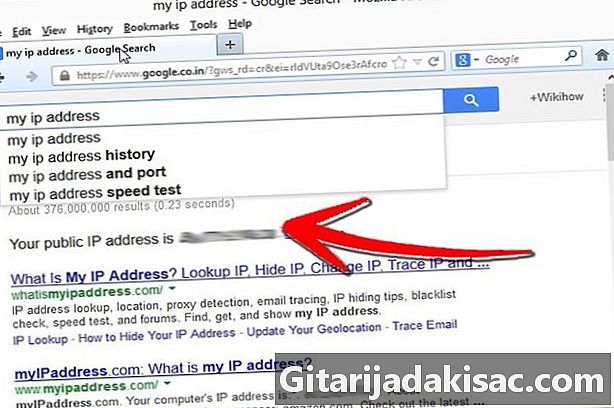
Gaukite išorinį IP adresą. „Google“ įveskite „mano IP adresą“, pasirinkite pirmąjį rezultatą ir turėsite išorinį (viešą) IP adresą. Duokite šį adresą savo draugams, kad jie galėtų patekti į savo meniu kelių žaidėjų režimu.- Jei jūsų IPT ir ši taisyklė šiandien priskiria jums dinaminį adresą, skaitykite toliau esantį skyrių pavadinimu „Dinaminių adresų (DNS) nustatymas“, kad sužinotumėte, kaip gauti tokį patį DNS , net jei IP adresas nuolat kinta.
-
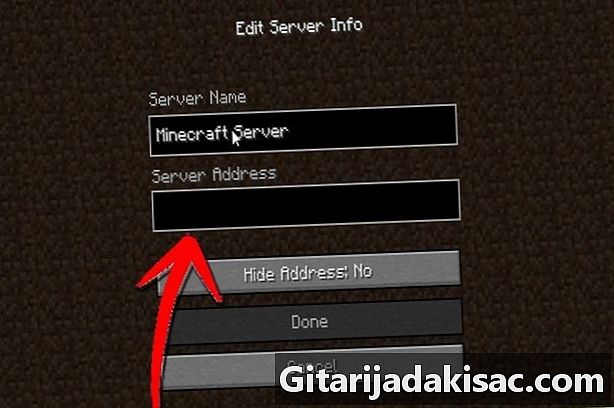
Pasidalinkite savo adresu. Nurodykite draugams savo IP adresą arba kompiuterio pagrindinį vardą. Šiuos duomenis jie turės įvesti į savo meniu naudodami „Minecraft“ kelių žaidėjų režimą.- Žaidėjai, tiesiogiai prisijungę prie vietinio tinklo, privalo įvesti vietinį (vidinį) IP adresą, o prisijungę prie interneto - naudoti kompiuterio pagrindinį vardą arba viešąjį (išorinį) IP adresą.

- Žaidėjai, tiesiogiai prisijungę prie vietinio tinklo, privalo įvesti vietinį (vidinį) IP adresą, o prisijungę prie interneto - naudoti kompiuterio pagrindinį vardą arba viešąjį (išorinį) IP adresą.
5 būdas. Pakeiskite serverį
- Įdiekite naujus papildinius. Jų yra tūkstančiai, visi atsisiunčiami nemokamai, visi jie modifikuoja originalų „Minecraft“. Jūs pastebite, kad modifikuojate arba dauginate „modus“, kiti verčia jus vystytis kituose pasauliuose ir pan. Jie leidžia jums vystyti pasaulio „Minecraft“, pasirinkti savo, įdiegdami daugybę papildinių, ir nustebinti savo draugus!
- „Bukkit“ yra gerai žinoma dėl savo serverio papildinių. Pavadinimas „Bukkit“ apima dvi atskiras programas. Pirmasis, kuris sukūrė papildinius, yra „Bukkit“. Antrasis leis paleisti serverį su papildiniais, tai įrankis „CraftBukkit“. „CraftBukkit“ paleidimas visiškai pakeičia „Minecraft“ serverį. Jūs žaidžiate su „CraftBukkit“ serveriu, o ne su „Minecraft“ serveriu.

- „Bukkit“ yra gerai žinoma dėl savo serverio papildinių. Pavadinimas „Bukkit“ apima dvi atskiras programas. Pirmasis, kuris sukūrė papildinius, yra „Bukkit“. Antrasis leis paleisti serverį su papildiniais, tai įrankis „CraftBukkit“. „CraftBukkit“ paleidimas visiškai pakeičia „Minecraft“ serverį. Jūs žaidžiate su „CraftBukkit“ serveriu, o ne su „Minecraft“ serveriu.
-
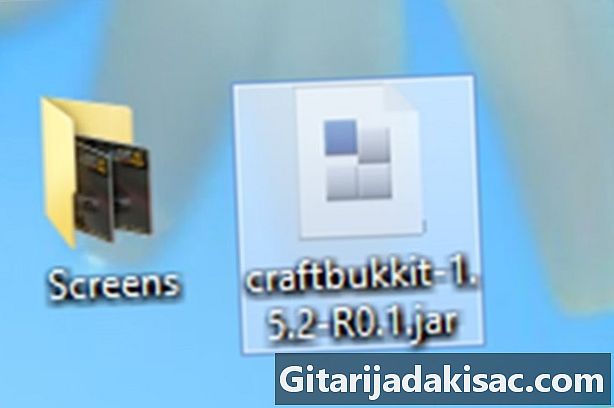
Atsisiųskite ir įdiekite naujausią „CraftBukkit“ versiją. Šis įrankis leidžia įdiegti pasirinktinius papildinius, kurių kitu atveju nepavyko įdiegti klasikiniame „Minecraft“ serveryje. -

Atsisiųskite naujus papildinius. Internete rasite daug svetainių, kurios siūlys jums papildinius. Suraskite tai, kas jums patinka, ir atsisiųskite. Vienintelė atsargumo priemonė, kurios reikia imtis: eikite į svetainę, kuri nėra per daug supuvusi, svetainėje, kurioje yra „parduotuvė“, pasitikėjimo svetainėje! -
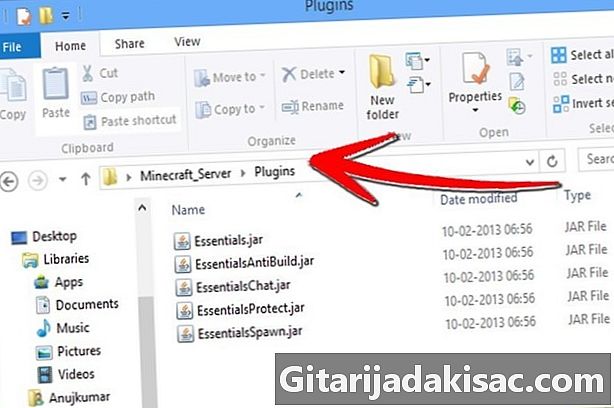
Įdiekite papildinius. Išpakuokite atsisiųstą failą. Šiame užfiksuotame faile yra en.jar failų, kuriuose yra įskiepių duomenys. Nukopijuokite visus šiuos failus į .jar ir įdėkite juos į katalogo „Serveris“ katalogą „PLUGINS“.- Norėdami būti aktyvūs, turite iš naujo paleisti serverį. Gali reikėti pakeisti kai kuriuos serverio parametrus. Tai atsitinka, kai mes įdiegiame naujus papildinius.
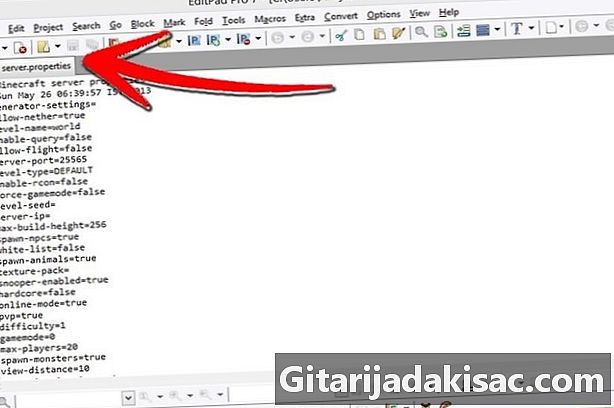
- Patikrinkite savo „baltąjį sąrašą“ (jūsų draugų, su kuriais suteikiate teisę prisijungti), kad pamatytumėte, ar jis nebuvo pakeistas ar pakeistas.
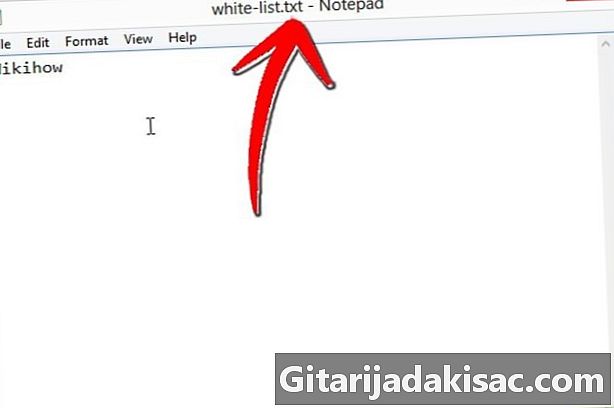
- Norėdami būti aktyvūs, turite iš naujo paleisti serverį. Gali reikėti pakeisti kai kuriuos serverio parametrus. Tai atsitinka, kai mes įdiegiame naujus papildinius.
6 būdas. Nustatykite prievado peradresavimą
-
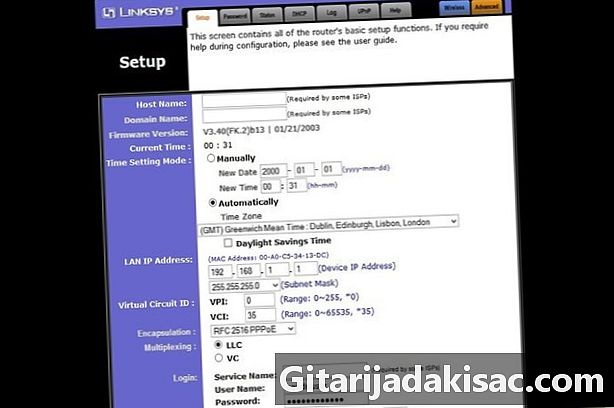
Eikite į maršrutizatoriaus konfigūracijos meniu. Kiekvienas maršrutizatorius turi skirtingą būdą pasiekti nustatymus. Daugumą maršrutizatorių galima pasiekti iš naršyklės, tiesiog įveskite jo IP adresą, paprastai 192 168.1.1 arba 192 168,2.1.- Jei negalite pasiekti savo maršrutizatoriaus per vieną iš šių dviejų adresų, eikite į PortFoward.org ir įveskite savo maršrutizatoriaus informaciją. Čia rasite pagrindinių maršrutizatorių adresus: tikrai bus jūsų!

- Daugelis maršrutizatorių prašo vartotojo vardo ir slaptažodžio, kad patektų į konfigūracijos meniu. Įvesite vartotojo vardą ir slaptažodį, kuriuos nustatėte diegdami maršrutizatorių.
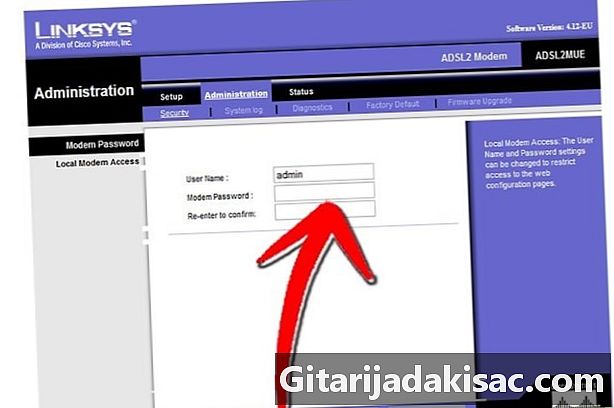
- Paprastai numatytasis vartotojo vardas yra „admin“, o numatytasis slaptažodis yra „slaptažodis“ arba „admin“.
- Jei negalite pasiekti savo maršrutizatoriaus per vieną iš šių dviejų adresų, eikite į PortFoward.org ir įveskite savo maršrutizatoriaus informaciją. Čia rasite pagrindinių maršrutizatorių adresus: tikrai bus jūsų!
-

Eikite į meniu „Uosto persiuntimas“. Tai dažnai yra skyriuje „Išplėstinės parinktys“. Šio meniu pavadinimas priklauso nuo gamintojo, jis gali būti vadinamas, pavyzdžiui, „Virtualūs serveriai“. -
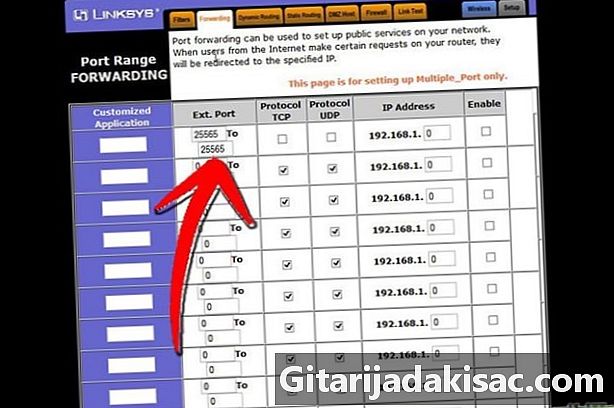
Įveskite prievado informaciją. „Minecraft“ serverio prievadas pagal nutylėjimą yra 25565. Jei jūsų maršrutizatoriui reikia įvairių prievadų, nustatykite 25565 kaip „Pradėti“ ir „Pabaiga“.- Skirtuką „Protokolas“ nustatykite į „TCP“. "
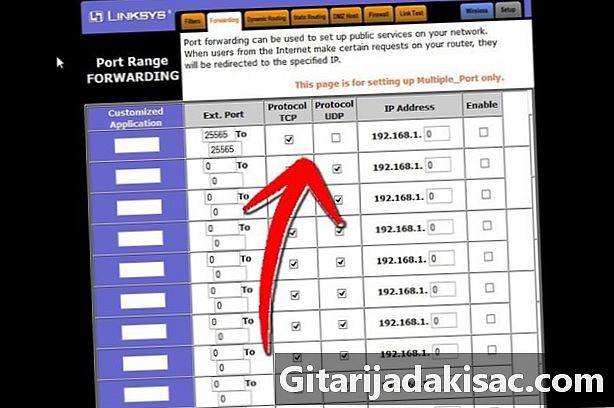
- Skirtuką „Protokolas“ nustatykite į „TCP“. "
-

Įveskite savo serverio vietinį IP adresą. Šis adresas turi sutapti su serverio IPv4 adresu. „Windows“ atidarykite komandų eilutę ir įveskite „iponfig“ ir patvirtinkite. Jūsų IP adresas bus šalia IPv4 adreso. Jums gali tekti slinkti sąrašą žemyn. Jei naudojate „Mac“ kompiuterį, spustelėkite meniu „Apple“ ir pasirinkite skyrių „Sistemos nuostatos“, tada skyrių „Tinklas“. Jūsų IP adresas bus apatiniame dešiniajame lange. -

Pažymėkite laukelį „Aktyvuoti“. Patikrinkite, ar viskas atitinka tai, ką įvedėte.
7 metodas. Dinaminių adresų (DNS) nustatymas
- Pažiūrėkite, ar turite dinaminį IP adresą. Šiandien IPT suteikia klientams dinaminius IP adresus. Ši sistema apsunkina netikrą ryšį su serveriu, nes adresas reguliariai keičiasi. Remiantis IPT, pokyčių dažnis yra daugmaž panašus.
- Keletą savaičių „Google“ įveskite „mano IP adresą“ ir kiekvieną kartą užsirašykite savo IP adresą. Jei žaidžiate su keliais draugais ir matote, kad adresas keičiasi nedažnai, statinio adreso nustatyti nereikia.
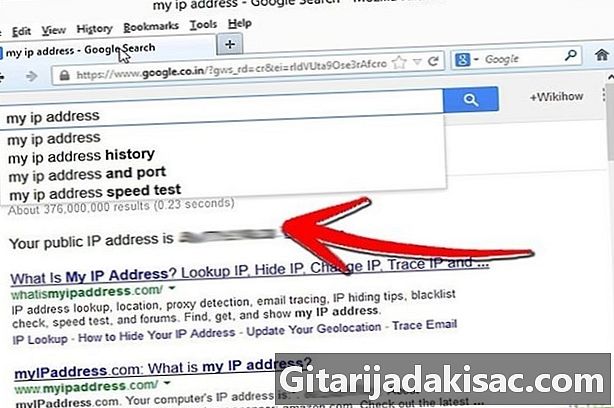
- Keletą savaičių „Google“ įveskite „mano IP adresą“ ir kiekvieną kartą užsirašykite savo IP adresą. Jei žaidžiate su keliais draugais ir matote, kad adresas keičiasi nedažnai, statinio adreso nustatyti nereikia.
-

Konfigūruokite dinaminį DNS. Pastarasis priskiria fiksuotą domeno vardą jūsų dinaminiam IP adresui. Taigi pasikeis IP adresas, bet ne DNS, kuris leis jums ir jūsų draugams žaidimo metu būti nuolat atsijungusiems. Taip pat yra IPT, kurie priskiria adresus. Kai kurios svetainės leidžia turėti nemokamą paprastą DNS.- Norėdami, kad jūsų dinaminis DNS būtų unikalus, o išorinis IP adresas nuolat keičiasi, jums reikia specialios programos, įdiegtos jūsų kompiuteryje.
-
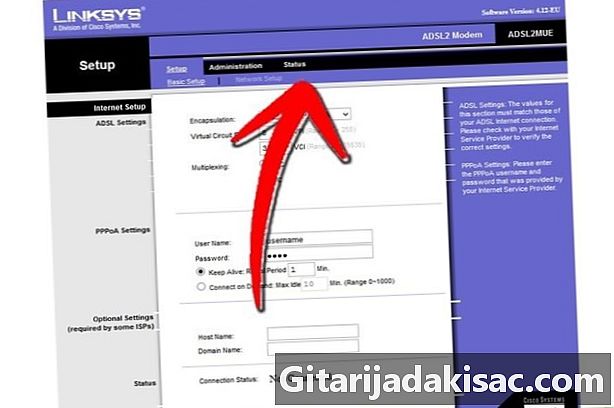
Konfigūruokite maršrutizatorių. Jūsų maršrutizatorius turės prisijungti per dinaminį DNS. Vieta, kur įvedame šį DNS, kiekviename maršrutizatoriaus modelyje yra skirtinga, tačiau paprastai ji randama skyriuje, pavadintame „Išplėstiniai nustatymai“, ar kažkas tokio.- Turėsite įvesti pagrindinio kompiuterio vardą, vartotojo vardą ir slaptažodį.
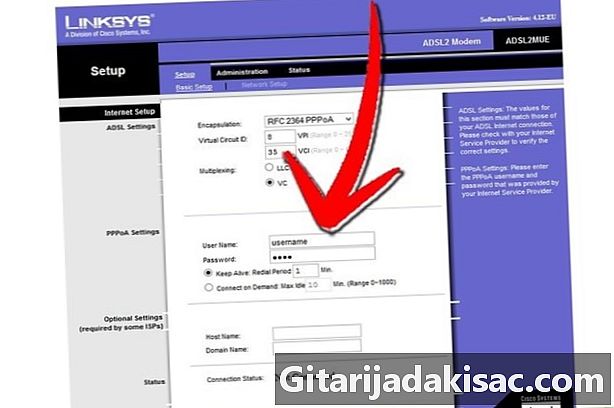
- Turėsite įvesti pagrindinio kompiuterio vardą, vartotojo vardą ir slaptažodį.